요즘 컴퓨터 부팅 관련해서 말썽이 많은 것 같아요. 멀쩡하던 내 PC가 갑자기 켜지지 않는 황당한 경험, 다들 한 번쯤 겪어보셨을 텐데요. 특히 ‘UNMOUNTABLE_BOOT_VOLUME’이라는 무시무시한 메시지와 함께 파란 화면, 일명 블루스크린이 뜬다면 정말 하늘이 무너지는 기분일 거예요.
소중한 자료는 다 날아가는 건 아닌지, 고치려면 비용은 또 얼마나 들지 막막하기만 하죠. 이 오류는 주로 하드 디스크 문제나 파일 시스템 손상, 혹은 부팅 설정 이상 때문에 발생하는데, 갑자기 찾아오는 불청객 같아서 더 당황스럽답니다. 하지만 너무 걱정 마세요!
생각보다 어렵지 않게 해결할 수 있는 경우가 많아요. 제가 직접 경험하고 여러 자료를 찾아보면서 얻은 꿀팁들을 오늘 아낌없이 풀어드릴 테니, 저만 믿고 따라오시면 분명 다시 활기찬 컴퓨터를 만날 수 있을 거예요. 우리 모두의 소중한 데이터를 지키고, 갑작스러운 블루스크린의 공포에서 벗어날 수 있도록, 지금부터 자세히 알려드릴게요!
갑자기 찾아온 블루스크린, UNMOUNTABLE_BOOT_VOLUME의 원인은 뭘까요?
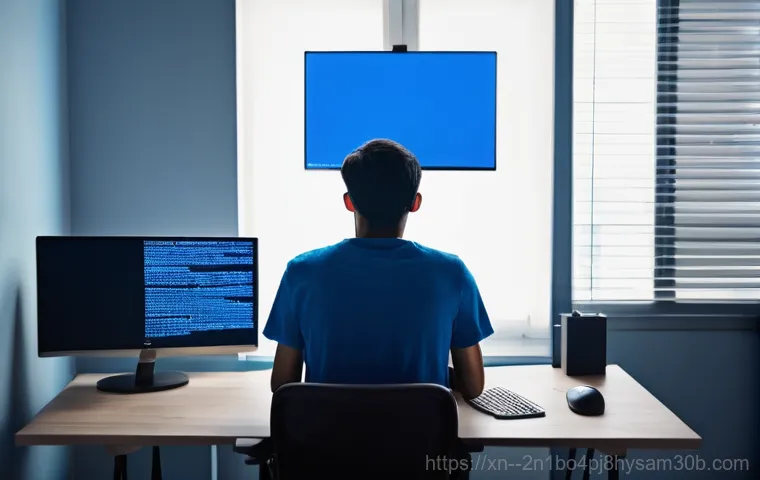
마음의 준비, 오류 코드의 의미
멀쩡하던 컴퓨터가 갑자기 파란 화면을 띄우고 “UNMOUNTABLE_BOOT_VOLUME”이라는 무시무시한 메시지를 보여줄 때, 정말 당황스럽죠. 저도 이 오류를 처음 만났을 때, ‘내 소중한 데이터는 어떡하지?’, ‘컴퓨터 수리비 폭탄 맞는 거 아니야?’ 같은 생각에 머리가 새하얘졌어요.
하지만 침착하게 오류 메시지를 뜯어보면 의외로 답을 찾을 실마리가 보여요. 이 메시지는 말 그대로 ‘부팅 볼륨을 마운트할 수 없다’는 뜻인데, 여기서 부팅 볼륨은 윈도우 운영체제가 설치되어 있는 하드디스크나 SSD 파티션을 의미해요. 즉, 컴퓨터가 부팅을 시작하면서 윈도우를 불러와야 하는데, 윈도우가 깔린 디스크를 제대로 인식하거나 접근하지 못해서 생기는 문제인 거죠.
주요 원인 파헤치기: 어디서부터 잘못된 걸까?
그럼 왜 이런 문제가 생기는 걸까요? 제가 여러 자료를 찾아보고 제 경험에 비춰보니, 크게 몇 가지 원인이 있더라고요. 첫째, 가장 흔한 원인 중 하나는 ‘파일 시스템 손상’이에요.
갑자기 전원이 나가거나, 윈도우 업데이트 중에 오류가 나거나, 악성코드에 감염되면 부팅 볼륨의 파일 시스템이 꼬일 수 있거든요. 마치 도서관의 책이 뒤죽박죽 섞여서 원하는 책을 찾을 수 없는 상황이랑 비슷하죠. 둘째, ‘부팅 파일 손상’도 주요 원인이에요.
윈도우 부팅 관리자가 시스템을 시작하는 데 필요한 중요한 파일들을 제대로 읽지 못할 때 발생할 수 있어요. 셋째, ‘하드디스크(SSD) 자체의 문제’도 무시할 수 없어요. 디스크에 물리적인 손상, 예를 들면 배드 섹터가 생기거나 수명이 다해서 제대로 작동하지 않는 경우죠.
넷째, ‘케이블 연결 불량’처럼 의외로 간단한 문제가 원인일 수도 있어요. SATA 케이블이 헐거워지거나 손상되면 디스크와 메인보드 간에 데이터 통신이 원활하지 않아 오류가 발생하기도 합니다. 이 외에도 램(RAM) 불량이나 드라이버 문제 등 다양한 원인이 있을 수 있으니, 하나씩 차근차근 점검해보는 것이 중요해요.
초보도 쉽게! 문제 해결을 위한 첫걸음
재부팅의 기적? 단순 오류 확인하기
“UNMOUNTABLE_BOOT_VOLUME” 오류를 마주했을 때 가장 먼저 해볼 수 있는 건 의외로 단순한 재부팅이에요. 저도 처음에 블루스크린이 떴을 때 식겁해서 바로 전원을 끄고 다시 켰는데, 간혹 이렇게 한 번의 시스템 충돌로 발생한 오류는 재부팅만으로 해결되는 경우가 있더라고요.
윈도우 10 이나 11 에서는 이런 일시적인 시스템 오류가 종종 발생하는데, 단순 재부팅으로 해결되면 정말 운이 좋은 거죠. 만약 한 번 시도했는데 안 된다면, 전원 버튼을 꾹 눌러 강제로 껐다가 다시 켜는 과정을 2~3 번 반복해서 윈도우 복구 환경으로 진입을 시도해 보세요.
이게 바로 본격적인 문제 해결의 시작이 될 거에요.
윈도우 복구 환경 진입, 어렵지 않아요!
PC가 정상적으로 부팅되지 않는 상황이라면, 윈도우 복구 환경(Windows Recovery Environment, WinRE)으로 진입해야 해요. 이건 컴퓨터가 부팅 오류를 감지했을 때 자동으로 진입하기도 하지만, 수동으로 진입할 수도 있답니다. 가장 일반적인 방법은 컴퓨터 전원을 켠 후 윈도우 로고가 뜨기 전에 전원 버튼을 꾹 눌러 강제 종료하는 것을 2~3 회 반복하는 거예요.
이렇게 하면 ‘자동 복구 준비 중’이라는 메시지와 함께 복구 환경으로 진입할 수 있어요. 여기에 들어가면 ‘문제 해결’ 옵션이 보이는데, 여기가 우리가 문제 해결을 위한 다양한 도구를 만날 수 있는 곳이에요. ‘고급 옵션’을 선택하면 ‘시작 복구’, ‘명령 프롬프트’, ‘시스템 복원’ 등 여러 가지 유용한 기능들을 사용할 수 있답니다.
마치 고장 난 차를 정비소에 가져가는 것처럼, 고장 난 컴퓨터를 윈도우가 제공하는 자가 수리 센터로 보내는 거라고 생각하면 돼요.
자동 복구 기능 활용: 윈도우에게 맡겨보는 첫 시도
시작 복구로 부팅 문제 해결
윈도우 복구 환경에 진입했다면, 가장 먼저 시도해볼 만한 옵션은 바로 ‘시작 복구’에요. ‘문제 해결’> ‘고급 옵션’> ‘시작 복구’ 경로를 통해 접근할 수 있어요. 이 기능은 윈도우가 부팅을 방해하는 일반적인 문제들을 자동으로 진단하고 수정하려고 시도하는 기능이에요.
손상된 부팅 파일이나 잘못된 구성 설정 등을 자동으로 찾아내서 고쳐주기 때문에, 복잡한 명령어 입력 없이도 문제를 해결할 수 있는 가장 쉬운 방법이랍니다. 제가 경험한 바로는 이 ‘시작 복구’만으로도 의외로 많은 블루스크린 문제가 해결되곤 했어요. 마치 아픈 곳을 의사 선생님이 알아서 척척 진단하고 치료해주는 것 같은 느낌이랄까요?
시간이 좀 걸릴 수 있으니 인내심을 가지고 기다려보는 것이 중요해요.
간단하지만 강력한 CHKDSK 명령어로 디스크 점검
‘시작 복구’로 해결되지 않았다면, 이제 명령 프롬프트의 힘을 빌릴 차례예요. ‘문제 해결’> ‘고급 옵션’> ‘명령 프롬프트’를 선택하세요. 여기에 들어가서 우리가 사용할 첫 번째 마법 같은 명령어는 바로 ‘CHKDSK’입니다.
CHKDSK는 하드디스크의 파일 시스템 오류나 물리적 손상(배드 섹터)을 검사하고 복구해주는 유틸리티예요. 보통은 ‘chkdsk C: /f /r’ 명령어를 사용하는데, 여기서 ‘C:’는 윈도우가 설치된 드라이브 문자를 의미하고, ‘/f’는 파일 시스템 오류를 수정, ‘/r’은 불량 섹터를 찾아 데이터를 복구하려는 시도를 해요.
제가 이 명령어를 사용했을 때, 꽤 오랫동안 검사가 진행돼서 지루했던 기억이 나요. 하지만 검사가 끝나고 나면 ‘손상된 파일 시스템을 복구했습니다’ 같은 메시지가 뜨면서 컴퓨터가 언제 그랬냐는 듯이 정상적으로 부팅되는 놀라운 경험을 할 수 있답니다. 정말 디스크 건강검진과 치료를 동시에 해주는 만능 해결사 같죠!
손상된 시스템 파일, SFC와 DISM으로 복구하기
시스템 파일 검사기(SFC)로 핵심 파일 되살리기
CHKDSK로도 문제가 해결되지 않았다면, 이제 윈도우의 핵심 시스템 파일을 점검해볼 차례예요. 명령 프롬프트에서 ‘sfc /scannow’ 명령어를 입력하고 엔터를 누르세요. SFC(System File Checker)는 윈도우의 보호된 시스템 파일에 손상이 없는지 검사하고, 만약 손상된 파일을 발견하면 정상적인 파일로 교체해주는 아주 중요한 도구예요.
부팅 볼륨 오류가 시스템 파일 손상 때문에 발생했을 가능성이 높기 때문에, 이 단계는 꼭 거쳐야 하는 필수 과정이라고 할 수 있어요. 저도 예전에 업데이트 후에 갑자기 블루스크린이 떴을 때 이 명령어로 문제를 해결했던 경험이 있답니다. 검사 완료까지 시간이 좀 걸릴 수 있지만, 인내심을 갖고 기다리면 ‘손상된 파일을 발견하여 성공적으로 복구했습니다’라는 메시지를 볼 수 있을 거예요.
배포 이미지 서비스 및 관리(DISM)로 윈도우 이미지 치료
SFC로도 해결이 안 된다면, 조금 더 강력한 방법인 DISM(Deployment Image Servicing and Management)을 사용해볼 수 있어요. 이 도구는 윈도우 이미지 자체의 손상을 복구하는 데 사용돼요. 보통 SFC가 고장 난 파일을 고치는 데 실패했을 때, DISM이 윈도우 이미지 저장소에서 건강한 파일을 가져와 SFC가 제대로 작동하도록 돕는 역할을 하죠.
명령 프롬프트에 ‘DISM /Online /Cleanup-Image /RestoreHealth’를 입력하고 엔터를 누르면 됩니다. 이 명령어는 윈도우 이미지의 손상 여부를 검사하고, 손상이 있다면 마이크로소프트 서버에서 깨끗한 파일을 다운로드해 복구해요. 이 과정 역시 네트워크 연결이 필요하고 시간이 오래 걸릴 수 있지만, 윈도우 시스템의 근본적인 문제까지 해결할 수 있는 강력한 방법이니 꼭 시도해보세요.
제가 IT 관련 커뮤니티에서 많은 분들이 이 명령어로 희망을 찾았다는 글을 본 적이 많아요.
부팅 정보 재설정으로 새 생명 불어넣기
MBR(마스터 부트 레코드) 및 부팅 섹터 복구
블루스크린의 원인이 부팅 정보 손상이라면, MBR(Master Boot Record)이나 부팅 섹터를 복구해야 해요. 윈도우가 어디서부터 부팅을 시작해야 할지 알려주는 나침반 같은 역할을 하는 곳이 바로 이 MBR과 부팅 섹터인데, 여기에 문제가 생기면 컴퓨터는 길을 잃고 헤매게 되죠.
명령 프롬프트에서 , , 이 세 가지 명령어를 순서대로 입력하고 엔터를 누르면 돼요. 특히 명령어는 새로운 부팅 섹터를 기록해주고, 는 부팅 구성 데이터를 재구축해서 윈도우가 다시 올바른 경로로 부팅할 수 있도록 도와준답니다. 제가 직접 해보니, 이 명령어를 입력하고 재부팅했을 때 윈도우 로고가 반갑게 뜨는 걸 보고 얼마나 안심했는지 몰라요.
마치 컴퓨터에게 새 지도를 그려주는 것 같은 작업이라고 생각하면 됩니다.
SATA 모드 변경? BIOS/UEFI 설정 확인하기
의외의 복병이 될 수 있는 것이 바로 BIOS/UEFI 설정이에요. 간혹 SATA 컨트롤러 모드가 잘못 설정되어 있으면 부팅 드라이브를 제대로 인식하지 못해서 ‘UNMOUNTABLE_BOOT_VOLUME’ 오류가 발생할 수 있답니다. 주로 AHCI, IDE, RAID 세 가지 모드가 있는데, 대부분의 최신 시스템은 AHCI 모드를 사용해요.
BIOS/UEFI 설정으로 들어가서 ‘SATA Configuration’ 또는 ‘Storage Configuration’ 같은 메뉴를 찾아 SATA 모드를 AHCI로 변경해보는 것도 하나의 해결책이 될 수 있어요. 하지만 이 설정은 잘못 건드리면 다른 문제가 생길 수도 있으니, 변경 전에는 현재 설정값을 꼭 기록해두고 신중하게 진행해야 해요.
저도 예전에 호기심에 이리저리 바꿔보다가 윈도우가 부팅이 안 돼서 식겁했던 경험이 있어서, 여러분께는 꼭 조심하라고 당부하고 싶어요.
최후의 보루, 윈도우 재설치 전에 꼭 확인하세요
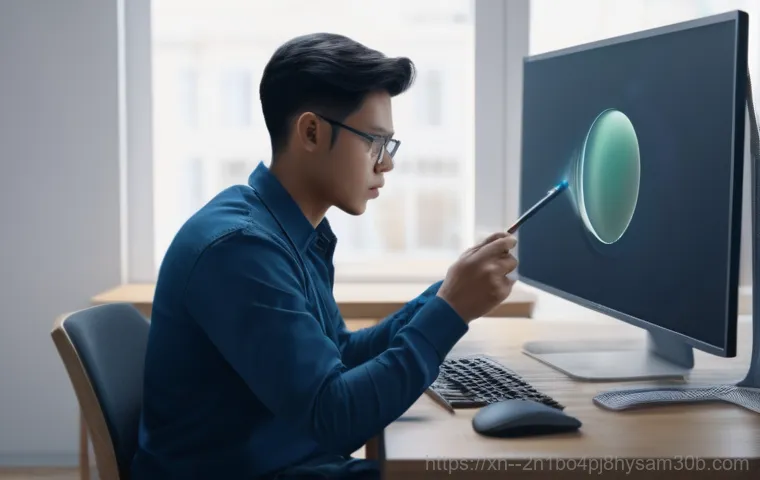
데이터 복구의 중요성: 혹시 모를 상황에 대비
위에 설명해 드린 방법들을 모두 시도했는데도 “UNMOUNTABLE_BOOT_VOLUME” 오류가 계속 나타난다면, 이제는 윈도우 재설치를 고려해야 할 시점일 수도 있어요. 하지만 재설치 전에 가장 중요한 건 바로 ‘데이터 백업’이에요. 부팅 드라이브를 포맷하고 윈도우를 다시 설치하면 기존의 모든 데이터가 지워지기 때문이죠.
저는 이전에 아무 생각 없이 재설치를 했다가 중요한 사진과 문서들을 모두 날려버린 뼈아픈 경험이 있어요. 여러분은 저 같은 실수를 하지 마세요! 만약 윈도우에 진입할 수 없어 직접 백업이 불가능하다면, 윈도우 설치 USB를 이용해 PE(Preinstallation Environment) 환경으로 부팅하거나, 데이터 복구 전문 프로그램을 활용해서라도 소중한 데이터를 먼저 외장 하드나 다른 저장 장치에 옮겨두는 것이 현명해요.
데이터는 한 번 날아가면 되돌릴 수 없는 경우가 많으니, 꼭 명심 또 명심하세요!
하드웨어 점검: 케이블부터 디스크 상태까지
윈도우 재설치 전에 한 번 더 꼼꼼히 체크해볼 부분이 바로 하드웨어 점검이에요. 앞에서 언급했듯이, 케이블 연결 불량이나 하드디스크/SSD 자체의 문제 때문에 오류가 발생할 수도 있거든요. 컴퓨터 본체를 열어 SATA 데이터 케이블과 전원 케이블이 부팅 드라이브와 메인보드에 제대로 연결되어 있는지 확인하고, 혹시 헐거워져 있다면 다시 단단히 끼워주세요.
가능하다면 케이블을 다른 것으로 교체해보거나 다른 SATA 포트에 연결해보는 것도 좋아요. 또한, 하드디스크나 SSD의 상태를 CrystalDiskInfo 같은 프로그램을 이용해 점검해보는 것도 도움이 됩니다. 만약 디스크에 배드 섹터가 심각하거나 수명이 거의 다 된 상태라면, 새 디스크로 교체하는 것이 궁극적인 해결책이 될 수 있어요.
램(RAM) 접촉 불량도 블루스크린의 흔한 원인이니, 램을 뽑았다가 다시 꽂아보는 것도 잊지 마세요. 저도 한때 케이블 문제로 컴퓨터가 켜지지 않아서 서비스 센터에 들고 갈 뻔했는데, 막상 열어보니 케이블이 빠져있었던 적이 있답니다. (머쓱)
| 오류 원인 | 초기 진단 및 해결 방법 | 세부 명령어 (명령 프롬프트) |
|---|---|---|
| 파일 시스템 손상 | 윈도우 자동 복구 시도, 디스크 오류 검사 | chkdsk C: /f /r |
| 부팅 파일 손상 | 시작 복구, 부팅 구성 데이터 재구축 | bootrec /fixmbr, bootrec /fixboot, bootrec /rebuildbcd |
| 시스템 파일 손상 | 손상된 윈도우 시스템 파일 복구 | sfc /scannow |
| 윈도우 이미지 손상 | 윈도우 이미지 저장소 복구 | DISM /Online /Cleanup-Image /RestoreHealth |
| 하드웨어 문제 (케이블, 디스크) | 케이블 재연결, 다른 포트 시도, 디스크 상태 점검 | (하드웨어 점검 후 필요시 디스크 교체) |
예방이 최고의 치료! 내 PC를 건강하게 지키는 습관
정기적인 백업, 선택 아닌 필수
어떤 문제가 생기더라도 가장 든든한 보험은 바로 ‘백업’이에요. “UNMOUNTABLE_BOOT_VOLUME”처럼 갑작스러운 부팅 오류는 소중한 데이터를 한순간에 잃게 만들 수 있기 때문에, 정기적인 백업은 선택이 아니라 필수라고 해도 과언이 아니죠. 클라우드 서비스(네이버 마이박스, 구글 드라이브 등)를 활용하거나 외장 하드에 주기적으로 중요한 파일들을 백업해두는 습관을 들이는 것이 좋아요.
저도 예전에는 ‘설마 나한테 이런 일이 생기겠어?’ 하는 안일한 생각으로 백업을 소홀히 했다가 크게 후회한 적이 있어요. 그때부터는 중요한 문서나 사진은 무조건 이중, 삼중으로 백업하는 습관을 들였답니다. 여러분은 미리미리 대비해서 혹시 모를 상황에 슬퍼할 일이 없었으면 좋겠어요.
소프트웨어 관리와 하드웨어 점검의 생활화
컴퓨터는 우리가 꾸준히 관리해줘야 하는 소중한 파트너와 같아요. 윈도우 업데이트는 항상 최신 상태로 유지하고, 정품 운영체제와 소프트웨어를 사용하는 것이 중요해요. 불법 프로그램이나 출처를 알 수 없는 파일을 다운로드하는 것은 악성코드 감염의 지름길이니 절대 금물입니다.
또한, 백신 프로그램을 항상 최신 버전으로 유지하고 주기적으로 전체 검사를 해주는 것도 잊지 마세요. 하드웨어적인 측면에서는 앞서 언급했던 것처럼 디스크 상태를 주기적으로 체크하고, 케이블 연결 상태도 가끔 확인해주는 것이 좋아요. 램이나 그래픽카드 같은 부품들도 먼지가 쌓이지 않도록 청소해주면 수명 연장에 도움이 된답니다.
이런 작은 습관들이 모여서 우리 PC를 건강하게 지키고, 갑작스러운 블루스크린의 공포에서 벗어날 수 있게 해줄 거예요. 우리 모두 컴퓨터 전문가가 되는 그날까지, 꾸준히 관리해보자고요!
글을 마치며
갑자기 찾아온 블루스크린, 특히 “UNMOUNTABLE_BOOT_VOLUME” 같은 오류는 정말이지 심장을 철렁하게 만드는 존재죠. 하지만 오늘 우리가 함께 살펴본 것처럼, 당황하지 않고 차근차근 원인을 파악하고 해결책을 시도한다면 충분히 극복할 수 있는 문제예요. 저도 여러 번 겪으면서 깨달았지만, 컴퓨터 문제는 대부분 우리가 조금만 관심을 기울이면 스스로 고칠 수 있는 경우가 많더라고요. 오늘 이 글이 여러분의 소중한 PC를 살리는 데 작은 도움이 되었기를 진심으로 바랍니다. 컴퓨터가 다시 정상적으로 작동하는 모습을 보면 그렇게 뿌듯할 수가 없어요!
알아두면 쓸모 있는 정보
1. 데이터 백업은 선택이 아닌 필수예요!
소중한 사진, 문서, 작업 파일들… 갑작스러운 오류로 한순간에 사라질 수 있어요. 외장 하드나 클라우드 서비스(네이버 MYBOX, 구글 드라이브 등)를 활용해서 주기적으로 백업하는 습관을 들이세요. 최소 두 군데 이상에 분산 저장하는 것이 가장 안전하답니다. 제가 예전에 자료를 통째로 날리고 밤잠을 설치며 후회했던 경험이 있어서 이 부분은 정말 아무리 강조해도 지나치지 않아요. 백업은 미래의 나를 위한 가장 확실한 투자라고 생각하시면 편할 거예요.
2. 윈도우와 드라이버는 항상 최신 상태로 유지하세요!
운영체제와 각종 하드웨어 드라이버를 최신 버전으로 업데이트하는 것은 시스템 안정성과 보안을 위해 매우 중요해요. 마이크로소프트는 정기적인 업데이트를 통해 버그를 수정하고 보안 취약점을 개선하거든요. 물론 가끔 업데이트 오류가 나기도 하지만, 대부분의 경우엔 시스템을 더 튼튼하게 만들어준답니다. 자동 업데이트 설정을 해두고 가끔 확인해주는 것만으로도 많은 문제를 예방할 수 있어요.
3. PC 내부 청소와 케이블 점검도 잊지 마세요!
생각보다 많은 블루스크린 오류가 사소한 하드웨어 문제에서 시작돼요. 컴퓨터 내부에 쌓인 먼지는 부품의 발열을 높여 오작동을 유발할 수 있고, 느슨해진 SATA 케이블이나 전원 케이블은 디스크 인식 문제를 일으키죠. 1 년에 한두 번 정도는 본체를 열어 먼지를 제거하고, 케이블이 잘 연결되어 있는지 확인해주는 습관을 들이면 좋습니다. 램(RAM)을 뺐다가 다시 꽂는 것만으로도 해결되는 경우도 많으니 꼭 기억해두세요.
4. 정품 소프트웨어 사용과 보안 프로그램을 생활화하세요!
불법 소프트웨어는 악성코드나 바이러스의 온상이 될 수 있어요. PC의 안정성을 심각하게 해치고 개인 정보 유출의 위험까지 있답니다. 믿을 수 있는 정품 운영체제와 프로그램을 사용하고, 항상 최신 상태를 유지하는 백신 프로그램을 통해 주기적으로 시스템을 검사하는 것이 중요해요. 혹시 모를 위협으로부터 내 PC를 안전하게 지키는 가장 기본적인 방법이랍니다.
5. 윈도우 복구 환경과 비상 부팅 USB를 활용해보세요!
PC가 부팅되지 않을 때 윈도우 복구 환경으로 진입하는 방법은 꼭 알아두면 좋아요. 그리고 미리 만들어둔 윈도우 설치 USB나 PE(Preinstallation Environment) 부팅 USB는 비상시에 컴퓨터를 살리는 든든한 보험과 같아요. 미리 준비해두면 갑작스러운 상황에도 당황하지 않고 문제를 해결할 수 있는 큰 힘이 될 거예요. 마치 비상약처럼 말이죠!
중요 사항 정리
오늘 우리가 다룬 “UNMOUNTABLE_BOOT_VOLUME” 오류는 크게 파일 시스템 손상, 부팅 파일 손상, 그리고 하드웨어 문제 등으로 인해 발생할 수 있습니다. 이를 해결하기 위해서는 윈도우 복구 환경으로 진입하여 ‘시작 복구’를 시도하고, 명령 프롬프트에서 CHKDSK, SFC, DISM, 그리고 BOOTREC 명령어를 순차적으로 사용하는 것이 일반적인 해결 과정이었죠. 때로는 BIOS/UEFI 설정에서 SATA 모드를 확인하거나, 단순히 케이블 재연결만으로도 해결되는 경우가 있다는 점도 잊지 마세요. 하지만 무엇보다 중요한 것은 문제가 발생하기 전에 정기적인 데이터 백업과 꾸준한 소프트웨어 및 하드웨어 관리를 통해 미리 예방하는 것입니다. 여러분의 소중한 PC를 지키는 가장 현명한 길은 바로 평소의 관심과 관리에서 시작된다는 것을 꼭 기억해주세요. 갑작스러운 오류로 인한 스트레스는 이제 그만! 똑똑한 관리로 우리 모두 편안한 PC 생활을 즐겨봐요.
자주 묻는 질문 (FAQ) 📖
질문: 세 가지를 제가 직접 뽑아봤어요. 제가 아는 한 가장 친절하고 자세하게
답변: 해 드릴 테니, 함께 살펴보시죠! Q1: UNMOUNTABLEBOOTVOLUME 오류, 대체 이게 무슨 뜻이고 왜 생기는 건가요? A1: 아, 이 오류 메시지를 처음 보면 정말 당황스럽죠?
‘UNMOUNTABLEBOOTVOLUME’을 쉽게 설명하면, 컴퓨터가 부팅하려고 하는데 운영체제가 설치된 핵심 저장 장치(하드 디스크나 SSD)를 제대로 인식하지 못하거나, 거기에 접근할 수 없다는 뜻이에요. 마치 집으로 들어가려는데 현관문이 잠겨버린 것과 같다고 할까요?
컴퓨터 입장에서는 운영체제가 어디 있는지, 어떻게 시작해야 할지 갈피를 못 잡는 상황인 거죠. 이 오류가 발생하는 원인은 크게 몇 가지로 볼 수 있어요. 첫째, 저장 장치 자체의 문제일 수 있어요.
예를 들어, 하드 디스크나 SSD가 갑자기 고장 나기 시작했거나, 물리적인 손상을 입었을 때 주로 발생한답니다. 내가 아끼던 노트북이 갑자기 삐끗하더니 이 메시지를 띄웠을 때, 정말 식은땀이 줄줄 흘렀던 기억이 나네요. 둘째, 파일 시스템 손상도 주요 원인 중 하나예요.
윈도우는 NTFS라는 파일 시스템을 사용하는데, 이 시스템이 손상되면 부팅 드라이브를 읽을 수가 없게 되죠. 예기치 않은 전원 종료나 바이러스 감염 등이 원인이 될 수 있어요. 마지막으로, 부팅 설정 이상이나 SATA 케이블 불량처럼 사소하지만 치명적인 문제 때문에 발생하기도 합니다.
그러니까, 우리 컴퓨터의 심장과 연결된 중요한 통로에 문제가 생겼다고 생각하시면 된답니다. Q2: UNMOUNTABLEBOOTVOLUME 블루스크린이 떴을 때, 가장 먼저 해볼 수 있는 응급처치 방법은 무엇인가요? A2: 이 블루스크린을 마주하면 정말 멘붕이 오지만, 일단 침착하고 제가 알려드리는 몇 가지 응급처치 방법을 시도해 보세요.
의외로 간단하게 해결되는 경우도 많답니다! 가장 먼저 해볼 수 있는 건 ‘강제 재부팅’이에요. 컴퓨터 전원 버튼을 길게 눌러 완전히 끄고, 10 초 정도 기다렸다가 다시 켜보세요.
때로는 일시적인 오류로 인해 문제가 발생했다가, 재부팅만으로 해결되는 기적 같은 일이 벌어지기도 합니다. 제 지인 중 한 분은 이 방법으로 바로 살려냈다고 하더라고요. 그다음으로는 ‘윈도우 자동 복구’ 기능을 활용하는 거예요.
대부분의 윈도우 PC는 부팅 실패가 여러 번 반복되면 자동으로 복구 모드로 진입하게 되어 있어요. 만약 자동으로 진입하지 않는다면, PC 전원을 켠 후 윈도우 로고가 나타나기 전에 강제 종료하는 과정을 2~3 회 반복하면 복구 환경으로 진입할 수 있답니다. 여기서 ‘문제 해결’ → ‘고급 옵션’ → ‘시작 복구’를 선택하면 윈도우가 스스로 문제를 진단하고 복구를 시도할 거예요.
이게 정말 많은 경우에 효과적이니 꼭 시도해 보세요! 그래도 안 된다면 ‘명령 프롬프트’를 이용해 ‘chkdsk’ 명령어를 실행하는 방법도 있어요. 역시 복구 환경의 ‘고급 옵션’에서 ‘명령 프롬프트’를 선택한 다음, 를 입력하고 엔터를 눌러주세요.
이 명령어는 C 드라이브의 파일 시스템 오류를 검사하고 손상된 부분을 복구해 준답니다. 시간이 좀 걸릴 수 있지만, 파일 시스템 손상이 원인이었다면 이 방법으로 시원하게 해결될 수 있을 거예요. 저도 예전에 이걸로 데이터 다 살려냈잖아요!
마지막으로, 물리적인 문제일 수도 있으니 PC 본체를 열어 하드 디스크나 SSD 연결 케이블이 제대로 꽂혀 있는지 한 번 확인해 보는 것도 좋아요. 헐겁게 연결되어 있다면 다시 꾹 눌러서 연결해 주는 것만으로도 해결되는 경우가 있거든요. Q3: 앞으로 이런 UNMOUNTABLEBOOTVOLUME 오류가 다시 발생하지 않도록 예방할 수 있는 꿀팁이 있나요?
A3: 네, 그럼요! 한 번 이런 무서운 오류를 겪고 나면 다시는 겪고 싶지 않은 마음, 저도 충분히 이해합니다. 그래서 제가 평소에 신경 쓰는 몇 가지 예방 꿀팁을 알려드릴게요.
이걸 꾸준히 실천하시면 우리 컴퓨터가 훨씬 더 건강하게 오래오래 함께할 수 있을 거예요. 가장 중요한 건 뭐니 뭐니 해도 ‘정기적인 백업’이에요. 아무리 조심해도 하드웨어는 언젠가 수명을 다하고, 소프트웨어는 알 수 없는 오류를 일으킬 수 있거든요.
소중한 사진, 중요한 문서, 작업 파일 등은 꼭 외장하드나 클라우드 서비스에 정기적으로 백업해 두세요. 저는 일주일에 한 번은 꼭 백업하는 습관을 들였는데, 혹시 모를 상황에 대비하는 최고의 보험이라고 생각해요. 내 자료를 한순간에 잃을 수 있다는 생각만 해도 정말 아찔하잖아요!
두 번째 꿀팁은 ‘윈도우와 드라이버 최신 상태 유지’입니다. 마이크로소프트는 주기적으로 윈도우 업데이트를 통해 보안 취약점을 보완하고, 시스템 안정성을 개선해요. 마찬가지로 그래픽 카드나 메인보드 같은 주요 하드웨어 드라이버도 최신 버전을 유지하는 것이 좋답니다.
오래된 드라이버는 다른 하드웨어와 충돌을 일으키거나 시스템 불안정의 원인이 될 수 있어요. 세 번째는 ‘바이러스 및 악성 코드 검사’를 소홀히 하지 않는 거예요. 바이러스나 악성 코드는 시스템 파일을 손상시키거나, 부팅 드라이브에 접근하는 데 문제를 일으킬 수 있어요.
저는 늘 신뢰할 수 있는 백신 프로그램을 사용하고, 주기적으로 전체 검사를 해준답니다. 귀찮다고 미루지 말고, 우리 컴퓨터를 지키는 중요한 습관이라고 생각하고 꼭 실천해 주세요. 마지막으로, ‘컴퓨터를 안전하게 종료하는 습관’을 들이는 것도 아주 중요해요.
갑작스러운 전원 차단은 하드 디스크에 무리를 주거나 파일 시스템 손상을 유발할 수 있습니다. 항상 ‘시작 메뉴’에서 ‘종료’를 눌러 시스템이 모든 작업을 안전하게 마무리하고 꺼지도록 해주세요. 이 작은 습관 하나가 큰 오류를 막는 데 큰 도움이 될 거예요.
이렇게 몇 가지 꿀팁만 잘 기억하고 실천해도 ‘UNMOUNTABLEBOOTVOLUME’ 같은 무시무시한 오류로부터 우리 컴퓨터를 지켜낼 수 있답니다. 여러분의 소중한 PC가 항상 건강하게 작동하길 바랄게요!
